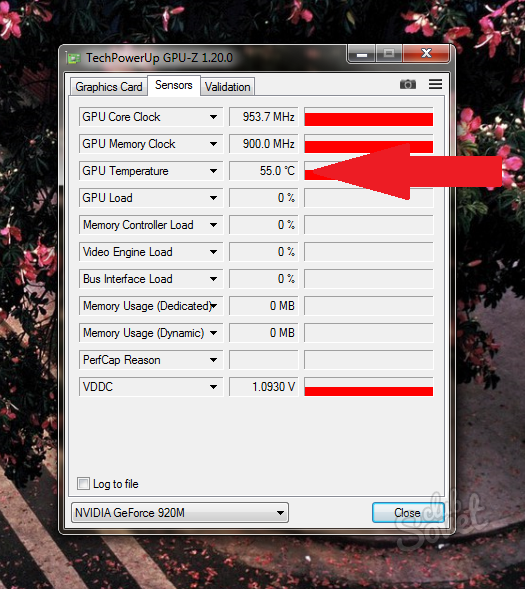Video kartaning ijrosi butun kompyuterning asosiy mezonlaridan biridir. Agar siz video kartaning ishlashi bo'lsa, unda o'yinlar sekinlasha boshlasa, grafik muharrirlarni boshlash qiyin, nosozliklar ham brauzer kabi ko'rinadi. Aksariyat foydalanuvchilar ikkita video kartalar mavjud: o'rnatilgan va diskret. Integratsiyalashgan adapter professional yordam dasturi bilan tekshirilmasligi kerak - bu yuqori yuk uchun mo'ljallanmagan zaif uskunalar. Bunday video kartangiz bilan siz matn, brauzerlar va pochta orqali ishlashingiz mumkin. Diskret xaritada katta yuk, o'yinlar, muharrirlarni o'z ichiga oladi. Bunday video kartalar Nvidia va AMD kompaniyalari tomonidan ishlab chiqariladi, ular juda ko'p turadi, shuning uchun siz ularning ishlashini kuzatib, himoya qilishingiz kerak. Ushbu maqolada siz uchinchi varaqli dasturiy ta'minotga ishlov berish uchun video kartani qanday tekshirishni o'rganasiz.
Video kartani Furmark orqali tekshirish
Ushbu yordam dasturida ba'zi kompyuterlarni ta'mirlash markazlarida qo'llaniladi va olingan ma'lumotlarning aniqligini ta'minlaydi. Bu sizning video kartangiz uchun o'ziga xos stress testi: uning harorati ko'tariladi - yomoni yomonroq. Siz o'zingiz yuklash quvvatini unga o'rnatdingiz, ammo eng yangi video kartasida ham juda ko'p stress qo'ymaslik yaxshiroqdir, bu u bilan ovora.
- Linkda yordam dasturini yuklab oling http://www.ozone3d.net. U bepul tarqaladi, reklama bannerlari yo'q va kompyuteringizga ortiqcha yuklamaydi.
- "Yuklab olish Furmark" tugmachasini bosing yoki quyidagi ro'yxatdan eng so'nggi versiyani tanlang.

- Siz o'rnatish fayli joylashgan joyda saqlanasiz. Yana "Yuklab olish" ni yana bosing.

- Yuk tezda amalga oshiriladi, chunki dastur kichik hajmga ega. Yuklab olingandan so'ng darhol faylni tejashga o'ting va o'rnatishni boshlash uchun uni bosing.

- O'rnatish jarayoni odatiy narsadan unchalik farq qilmaydi: dasturni o'rnatish katalogi katalogini ko'rsatishingiz kerak, litsenziya shartnomasi katalogini ko'rsatishingiz kerak, litsenziya shartnomasiga rozilik bildirasiz "Men shartnomani qabul qilaman" degan so'zlarga qo'shiling.

- Siz "Ko'rish" maydonini bosish orqali tejash papkasini tanlashingiz mumkin.

- Endi dastur o'rnatilgan va ochiq bo'lganligi sababli siz video kartalaringizni yuqori maydonda ko'rishingiz mumkin. Bunday holda, kompyuterda ikkita video karta mavjud: Dozori yoki o'rnatilgan. NVIDIA GEFORCE GEFORCE GEEFORCE GEFORCE GEFORCE GEFORCE 920M diskretligi, biz uchun juda katta qiziqish uyg'otadi, chunki u yuklash uchun mo'ljallanmagan.
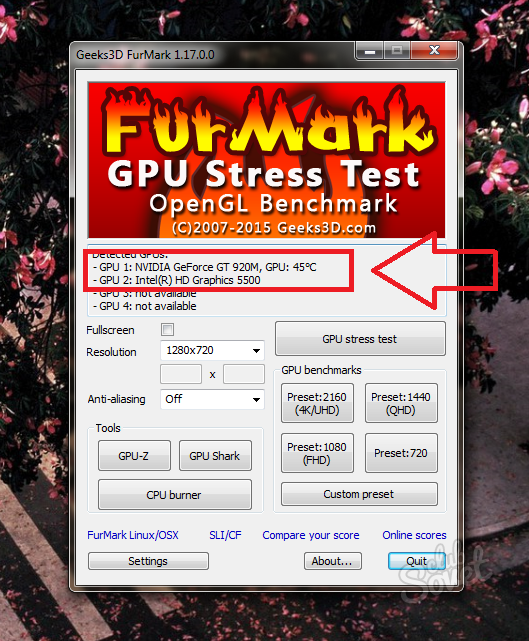
- Dasturning pastki qismida siz stress sinovini sozlashingiz kerak bo'lgan Sozlamalar tugmasini ko'rasiz.
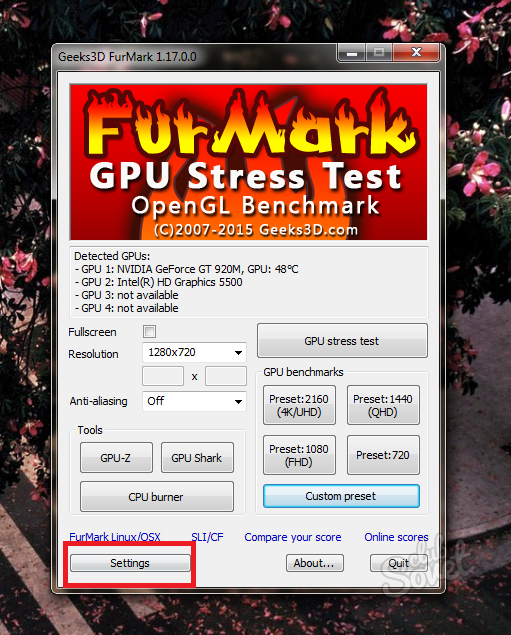
Bunday nuqtalar yaqinda tasdiqchini qo'ying:
- Dinamik fon.
- Kuyish.
"XSTREME BERGE-INTER" ga yaqin bo'lgan belgini qo'ymang, chunki bu video kartadagi ekstremal yuk.
"GPU harorati signalizatsiyasi" maydonida, siz mustaqil ravishda qizib ketmasligi uchun Video karta uchun haroratning haroratini belgilashingiz mumkin. Odatiy bo'lib, ushbu qiymat yuz daraja. Agar siz video kartangizning xususiyatlarini bilmasangiz, uni qoldiring.
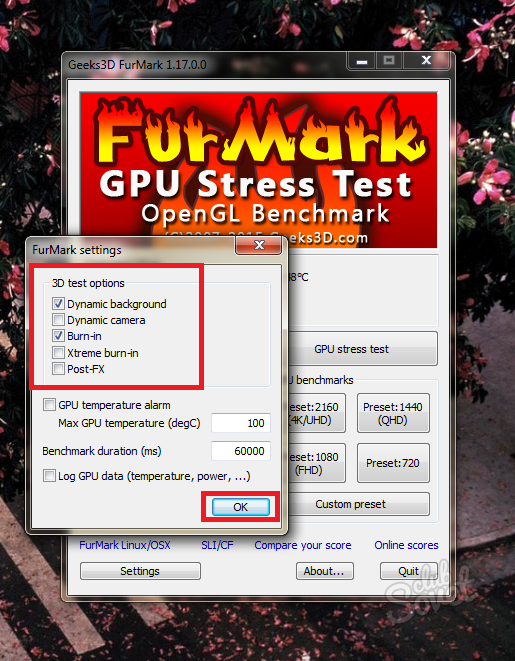
Sinovni boshlash uchun GPU Stress Test tugmasini bosing.
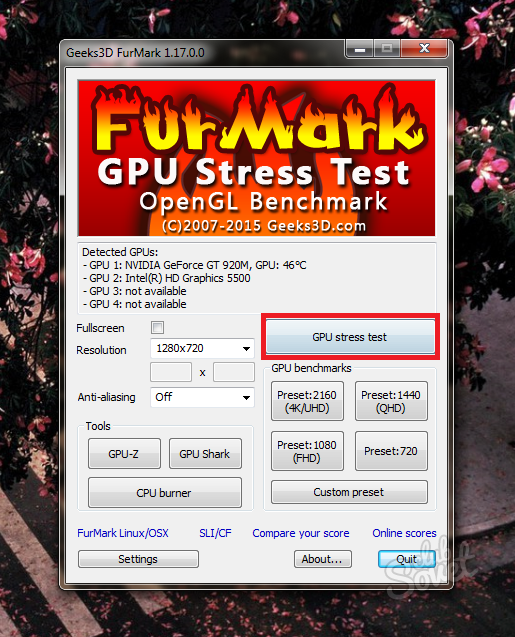
Ogohlantirish oynasi sizni video kartani isitish va kompyuterning iloji boricha qayta ishga tushirish xavfi haqida xabar beradi. Agar video kartasi yukni engish juda qiyin bo'lsa, tizim avtomatik ravishda kompyuterni o'chiradi.
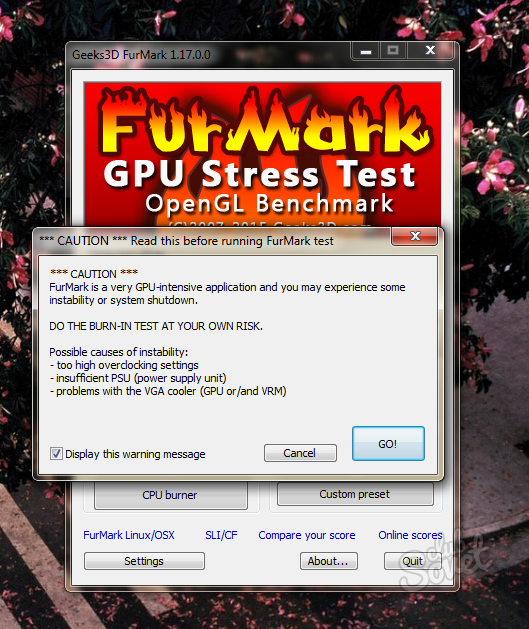
Quyidagi skrinshotda siz jarayonning o'zi ko'rasiz. Ekranning o'rtasida, shuning uchun "mo'yna" dasturining nomi. Ushbu bir bo'lakda video kartani juda yuqori darajada yuklash juda yuqori aniqlik va kuchli tafsilotlar mavjud. Orqa fon harakatda ham o'rnatiladi.
Quyida video kartaning haroratining tarozilari: birinchi navbatda asta-sekin aylanib yuradi, so'ngra gorizontal ravishda ishlaydi va deyarli o'zgarmaydi.
Ehtiyotkorlik bilan harorat ko'rsatkichlarini kuzatib boring, bu erda taxminiy ko'rsatmalar:
- Agar harorat 80 - 90 darajada qolayotgan bo'lsa, unda sizning video kartangiz yukni ajoyib tarzda o'zgartiradi va uning ishlashi zamonaviylarga mos keladi.
- Agar harorat yuz darajaga yetgan bo'lsa, unda video kartasi ba'zi o'yinlar va tahririyatlarni engish qiyin bo'ladi. Yukni kamaytirish uchun har doim past grafika sozlamalarini tanlang.
- Ko'rsatkichlar yuz yoki undan ortiq darajadagi video karta uchun xavflidir. Tahlilni to'xtating va yangi uskunalarni sotib olish haqida o'ylang.
O'n besh daqiqa davomida tahlil qilmang, odatda siz besh daqiqa davomida etarlicha etarlicha etarli.
Shunday qilib, siz kartangizning taxminiy ishlashini o'rgandingiz va u qancha davom etishingizni tasavvur qila olasiz. Ushbu dastur NVIDIA va AMD kartalari uchun mos keladi.

O'yin paytida video kartaning ishlashini tekshirish
Agar birinchi usul juda tajovuzkor deb o'ylasangiz yoki uzoq vaqt talab qilsangiz, siz boshqa usuldan foydalanishingiz mumkin: videokartada yukni o'zingiz yarating. Bu usulning mohiyati shundan iboratki, siz odatdagi o'yinda o'ynab yoki grafik muharrir sifatida ishlayotganingizda video kartaning haroratini o'lchashingiz yoki ishlaysiz. Haroratni o'lchash uchun sizga GPU-Z dasturiga muhtoj bo'ladi.
- Sayt yuklab olishiga o'ting https://www.techpowerup.com Va "Standart versiyasi" qatorini bosing.

- Dastur o'rnatish deyarli bir zumda yuklanadi. O'rnatishni boshlash uchun uni ikki marta bosishingiz kerak.
- Ko'rsatilgan oynada "Ha" ni bosing.
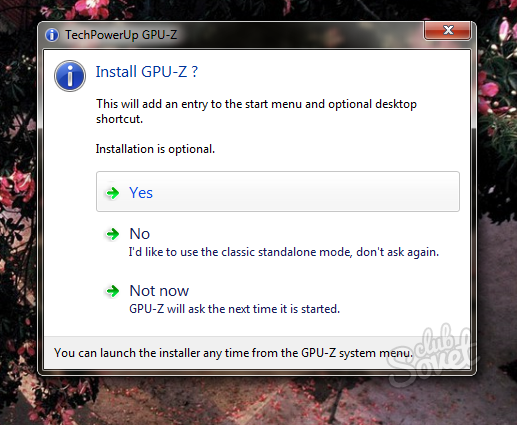
Shomil bilan kerakli ballarni belgilang:
- Siz birinchi fikrni o'chira olmaysiz, chunki bu to'g'ridan-to'g'ri yordam dasturidir.
- Ikkinchi nuqta "Qisqartirish menyusi" tez kirish uchun "Boshlash" menyusida dastur belgisini qo'shadi.
- "Ish stolini yaratish" ish stolida yorliqni yaratadi.

O'rnatilgandan so'ng darhol dasturda o'zingizni topasiz. E'tibor bering, avvalambor, integratsiyalashgan karta ma'lumotlarini ta'kidlaysiz, ammo bizga kerak emas. Video kartani quyidagidan o'chiring.
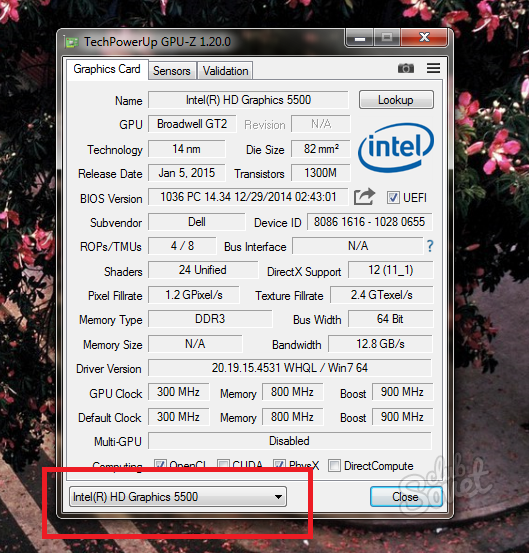
NVIDIA yoki AMD diskret video kartasini tanlang.
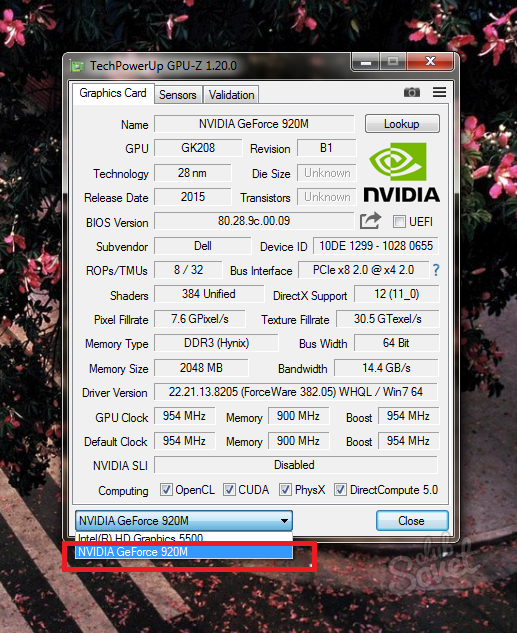
Barcha harorat parametrlari sensorlar yorlig'ida.

"GPU harorati" qatoriga e'tibor bering. Agar yozuvlar raqamlar yonida yoqmasa, siz videoketangizning hozirgi haroratini ko'rasiz. Bunday ko'rsatkichlar mavjud:
- Raqamlarni bosish orqali siz Min indikatorini, ya'ni dasturning butun vaqti uchun eng minimal haroratni ko'rasiz.
- Yana bir bor harorat raqamini bosib, siz "max" indikatori - maksimal darajada ko'rasiz.

Faqat dasturni aylantiring va o'yin yoki grafik muharrirga o'ting. Haroratni o'lchash uchun etarlicha qilish uchun taxminan 10-20 daqiqa o'ynang.
O'yindan chiqadi va videokartaning hozirgi haroratiga, shuningdek maksimal darajada ko'rinadi. Agar bu ko'rsatkich 95-100 darajadan oshsa, yukni engish qiyin bo'lsa: O'yinda minimal sozlamalarni o'zgartirish, soyalar va tafsilotlarni olib tashlang. Biroq, bunday harorat mutanosib hisoblanadi.